Dia overgangen in PowerPoint met Morphing

Om PowerPoint presentaties een extra dimensie mee te geven, kan je natuurlijk animaties en dia overgangen gebruiken. Iedereen is eigenlijk wel bekend met de meest gebruikte overgangen en die zijn vaak wat eentonig. Maar er is nu een nieuwe dia overgang bijgekomen: Morphing. Deze dia overgang laat een vorm geleidelijk veranderen in een andere vorm op de volgende dia. Zo kan jij je PowerPoint presentatie meer laten opvallen en leuker maken.
Maak een dia overgang in PowerPoint met behulp van Morphing
Om een dia overgang met morphing effecten te maken, ga je als volgt te werk:
- Voeg een “vorm” toe aan een dia door in het lintmenu naar de tab ‘Invoegen‘ te gaan en op de knop ‘Vormen‘ te klikken.
- Maak indien gewenst de vorm op door de vorm te selecteren en in het Lintmenu naar de tab ‘Vormindeling’ te gaan. Hier kun je vooraf ingestelde kleurstellingen selecteren of de vorm handmatig opmaken. Zo kun je bijvoorbeeld een foto selecteren als vormachtergrond in plaats van een kleur door bij ‘Vormopvulling‘ te kiezen voor ‘Afbeelding…‘.
- Voeg in de volgende dia ook een vorm toe en maak deze op naar wens.
Let er op dat morphen alleen goed werkt als je een ander type vorm gebruikt. Dus bijvoorbeeld van een driehoek naar een cirkel. Ook is het effect beter als de vormen op een andere positie in de dia’s staan. - Selecteer de vorm en klik bovenin het lintmenu op de tab ‘Vormindeling‘ en klik daarna op de knop ‘Selectiedeelvenster‘ om het instellingen venster van vormen te openen aan de rechterzijde van je scherm.
- Klik in het selectiedeelvenster op de naam van de vorm en geef deze een nieuwe naam met 2 uitroeptekens ervoor ( !!naam). Doe dit ook bij de vorm op de andere dia. Beide namen moeten gelijk zijn en beginnen met twee uitroeptekens.
- Ga vervolgens naar het tabblad ‘Overgangen‘ in het menu.
- Selecteer bij beide dia’s de overgang ‘Morphing‘
Als je nu de presentatie start vanaf het begin, heb je onderstaand eindresultaat bij het klikken naar de volgende dia.
Ik wens je veel plezier met het toepassen van deze leuke nieuwe Morphing overgang in PowerPoint!
Sjoerd Sijmonsma
AVK Trainer

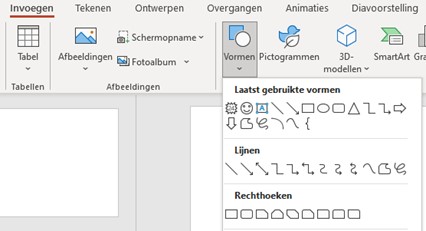
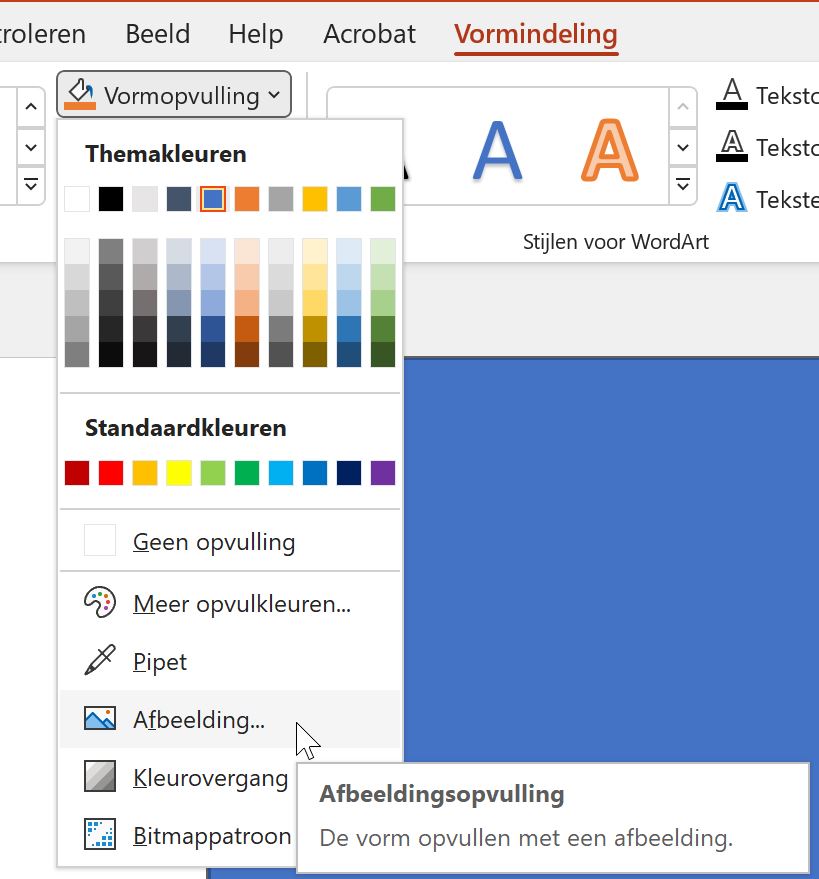
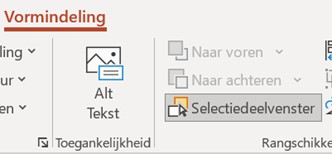
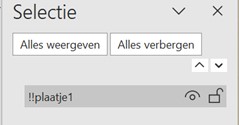
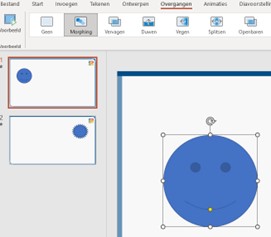


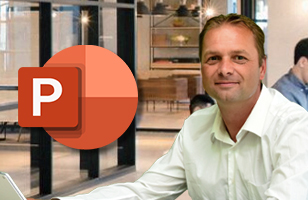
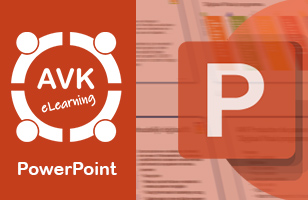
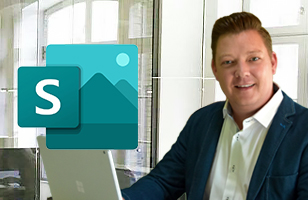



Volg ons